u盘装系统卡住不动怎么解决?对于目前的电脑操作系统,大部分的用户在重装系统时都会选择使用U盘装机工具进行安装系统,但是有些用户在重装系统时,出现了卡住不动、死机的情况发生,这是怎么回事?是什么原因导致的?当我们遇到这个问题时应该如何解决呢?下面就和小编一起来了解下吧。
u盘重装系统卡住的原因分析
使用u盘重装系统的时候,也是格式化系统盘和安装标准系统的过程,如果在重装中途出现了卡住死机的情况。
那么,很大可能是有以下两种原因
1、电脑系统镜像系统有问题,导致u盘系统重装卡住
2、u盘启动盘中的系统盘的程序组件不完整,可能是因为下载了非官方的u盘启动盘制作u盘启动盘,或者是u盘启动盘制作过程出现问题,导致重装系统卡住
u盘装系统卡住的解决方法:u盘重装系统
解决u盘重装系统卡住的方法,最简单直接的就是重新制作一个u盘启动盘重装系统!
一、u盘重装系统前的准备
1、重新下载一个U盘装机工具,正确制作一个u盘启动盘
2、正规渠道下载Windows系统镜像,避免下载到有问题的镜像,保存在制作好的u盘启动盘中
(如没有合适的系统文件也可不下载,确保电脑联网状态,进入电脑店PE后使用电脑店一键装机在线重装,直接下载Windows原版系统镜像)
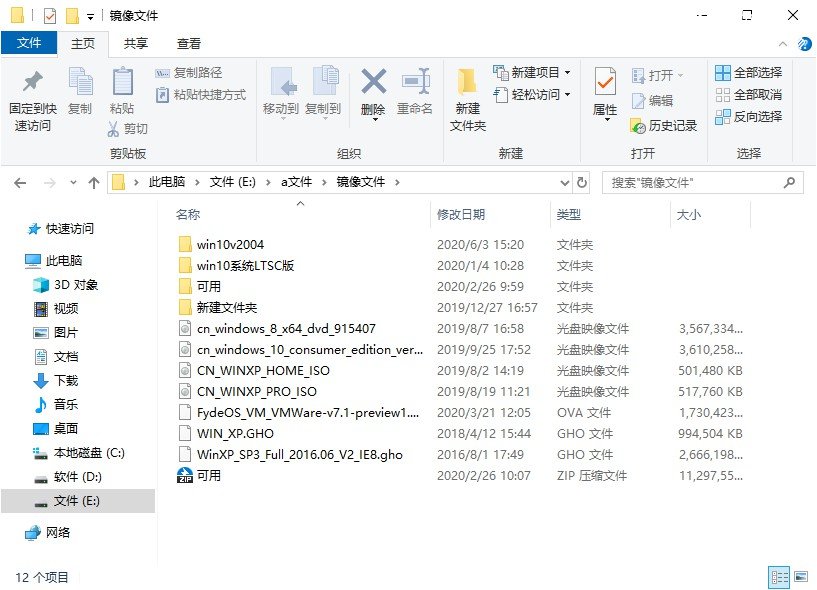
3、查询u盘重装系统的电脑机型u盘启动快捷键。
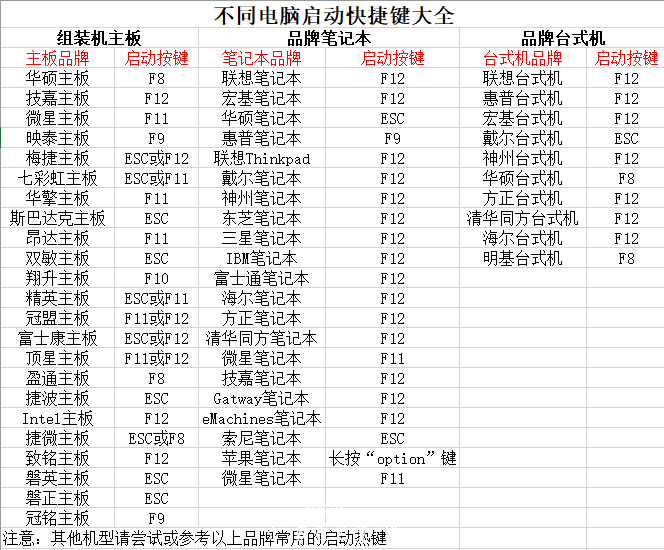
二、电脑BIOS设置u盘启动
1、插入u盘启动盘,在开启或重启电脑,开机画面出现的时候,按下u盘启动快捷键,进入优先启动项设置页面,选择带有USB字样的选项作为启动项
(如果无法通过u盘启动快捷键进入BIOS设置,也可以通过BIOS设置启动项)
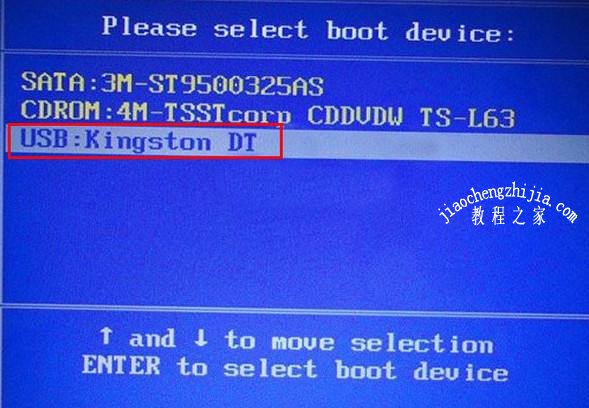
2、选择u盘作为第一启动项后,我们就可以进入电脑店winpe主菜单选择界面,一般选择启动WinPE,加载进入PE系统。
三、u盘重装系统
1、进入PE系统后,在桌面找到“一键装机”并打开,然后点击“安装系统”,在“请选择映像文件”中找到并打开之前下载在U盘的Windows系统镜像,最后点击“执行”即可
(如果之前未下载过系统文件,请直接跳到第4步)
2、随后,电脑就会进行u盘重装系统过程中,耐心等待片刻,弹出还原操作提示时,默认勾选,点击“是”
3、然后,电脑重装会继续操作,重启电脑后就会开始第二阶段安装过程,重启前请先拔掉U盘,防止再次进入电脑店PE菜单选择界面。注意选择重启后,不需要在进行任何操作,系统会自动完成整个过程,直到重启完毕即重装系统成功。

4、若您之前未下载Windows系统镜像文件,则可选择“系统下载”一项(电脑必须处于联网状态),这里电脑店提供了各种版本的原版系统文件下载
5、选择“安装此系统”或者“下一步”,等待系统下载,请耐心等待
6、系统下载完毕后就可以开始安装系统了,点击“立即安装”(后续步骤请参考第2/3步)
以上内容u盘重装系统卡住的解决方法,尽管u盘重装系统相对比较简单,但是实际操作还是有许多问题需要注意的,从下载镜像文件到制作u盘启动盘,只要我们细心操作,就可以避免再次出现u盘重装系统卡住死机的情况了!















